Von einer herkömmlichen App starten
Gehen Sie wie folgt vor, um Free Layout plus zu starten und Druckdaten von herkömmlicher Anwendungssoftware mit Free Layout plus zu laden.
-
Öffnen Sie das Dialogfeld "Drucken" (Print).
Um das Dialogfeld "Drucken" zu öffnen, wählen Sie das Druckmenü in der Anwendungssoftware, in der die Druckdaten geöffnet sind.
 Hinweis
Hinweis-
Normalerweise wählen Sie dazu Drucken im Menü Datei aus.
-
-
Wählen Sie Canon Free Layout plus unter den verfügbaren Druckern aus.
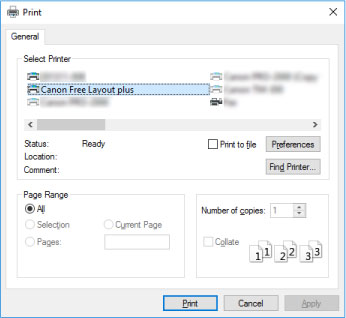
 Hinweis
Hinweis-
Wenn Sie das Papierformat und die Ausrichtung des Drucks im Bildschirm für die Druckerauswahl nicht festlegen können, klicken Sie auf Voreinstellungen oder Druckereigenschaften, und nehmen Sie die Einstellungen im Dialogfeld Druckeinstellungen (Printing Preferences) vor. Wie Sie das Dialogfeld Druckeinstellungen (Printing Preferences) öffnen, hängt von der jeweiligen Anwendung ab.
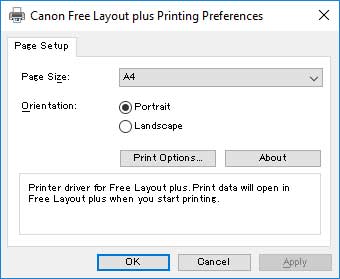
-
Sie können Druckergebnisse womöglich verbessern, indem Sie das Kontrollkästchen Auflösung verringern, um Druckdatenverlust zu vermeiden (Reduce resolution to prevent loss of print data) in Druckoptionen (Print Options) verwenden.
Deaktivieren Sie das Kontrollkästchen, wenn die gedruckten Bilder körnig aussehen, und aktivieren Sie das Kontrollkästchen, wenn feine Linien dick gedruckt werden. Je nach Daten kann ein Druckauftrag gelegentlich fehlschlagen.

-
-
Führen Sie den Druckvorgang aus.
Free Layout plus wird gestartet.
Die in der Anwendungssoftware bearbeiteten Daten werden in der Liste der eingeg. Daten (Input Data List) auf der Startseite (Home) angezeigt. (Siehe "Grundfunktionen (auf dem Bildschirm Startseite).")

